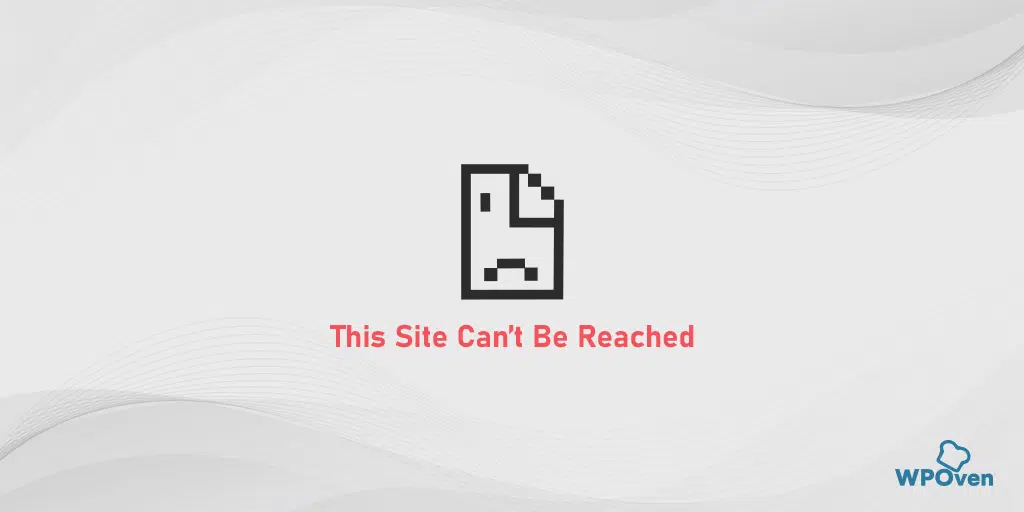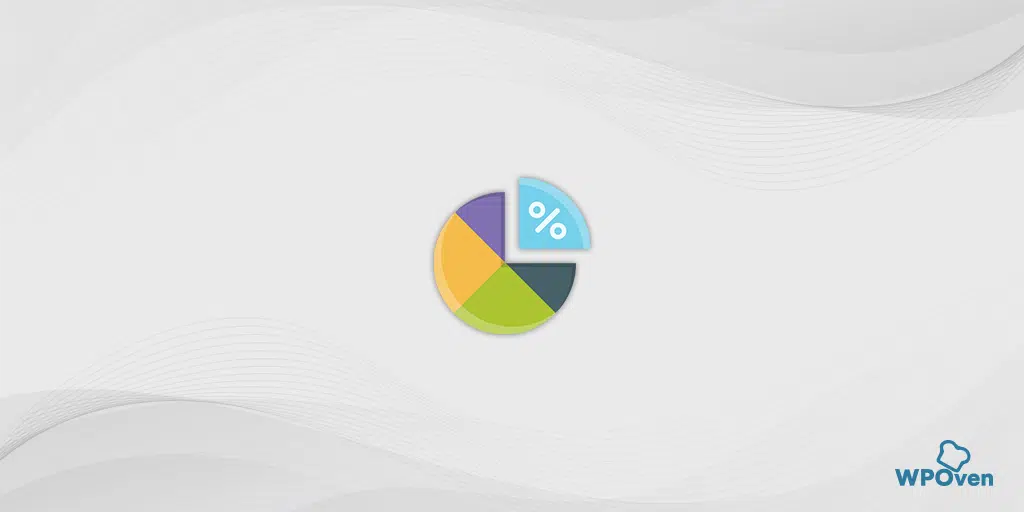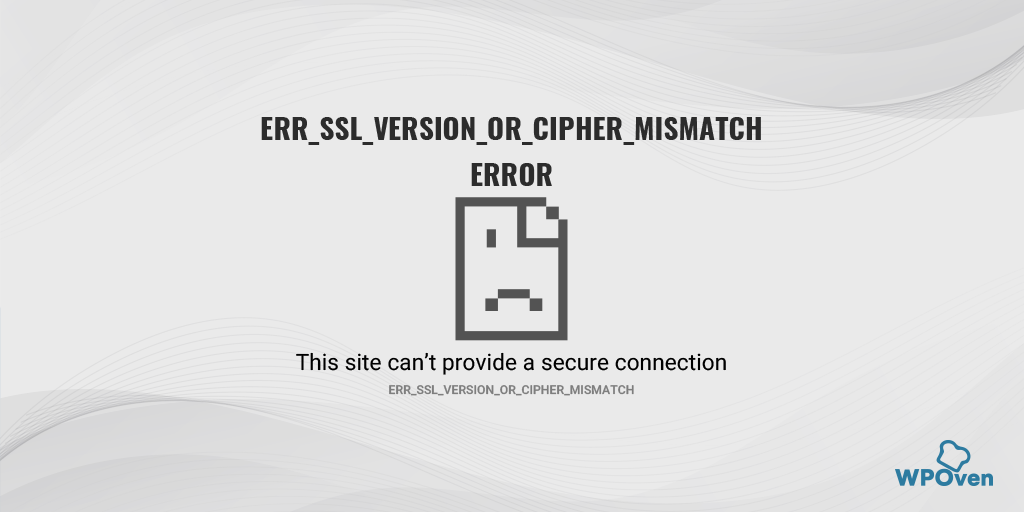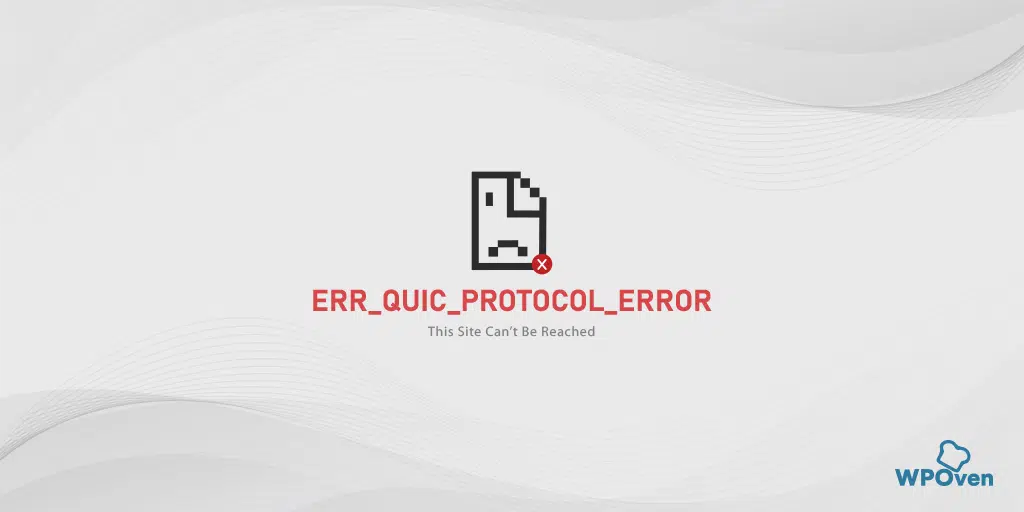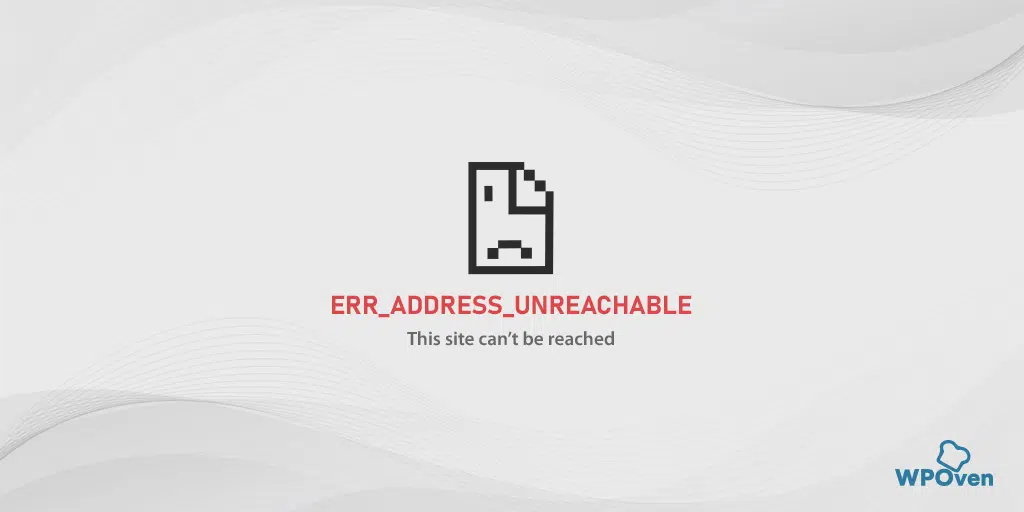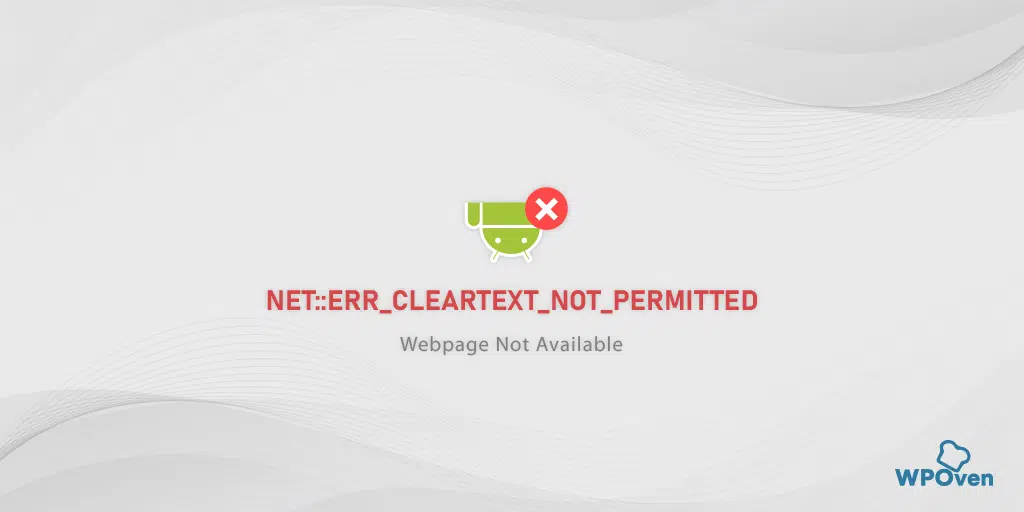¿Cómo solucionar el error "SSL_ERROR_RX_RECORD_TOO_LONG"?
Publicado: 2024-08-09En los últimos años, Mozilla Firefox ha evolucionado hasta convertirse en una de las alternativas más rápidas, confiables y livianas a los navegadores Chrome. Sin duda, es un gran navegador que se adapta a cualquier usuario, pero para distinguirse de otros navegadores, presenta su propio conjunto de mensajes de error.
En el que predomina el error ssl_error_rx_record_too_long y si ha estado utilizando otros navegadores y recientemente se mudó a Mozilla Firefox. El error ssl_error_rx_record_too_long puede resultarle ajeno.
Por lo tanto, en este blog, cubriremos todo sobre el error ssl_error_rx_record_too_long y también le informaremos cómo solucionarlo con métodos sencillos. Así que comencemos por su significado.
¿Qué significa ssl_error_rx_record_too_long?
El error SSL_ERROR_RX_RECORD_TOO_LONG indica que ha habido un problema de configuración incorrecta en el lado del servidor.
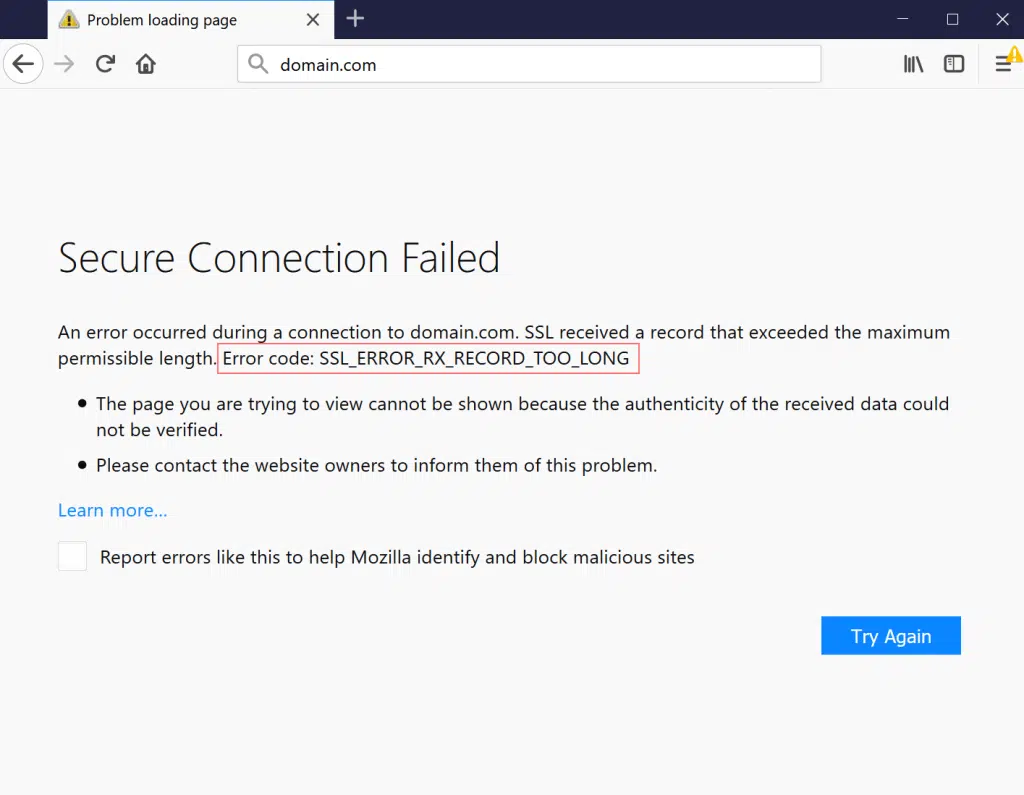
Dado que SSL_ERROR_RX_RECORD_TOO_LONG es específico de Mozilla Firefox, es posible que no lo veas en otros navegadores, pero eso no significa que no aparezca en ellos. El mismo tipo de error puede tener un nombre diferente en otros navegadores.
La redacción puede variar, pero el significado es el mismo. Normalmente, el error SSL_ERROR_RX_RECORD_TOO_LONG va acompañado de un mensaje de "Error de conexión segura".
Este es un error muy común, pero la mejor parte es que puedes solucionarlo fácilmente siguiendo algunos métodos sencillos.
Leer: ¿Qué es SSL? Su guía para sitios web seguros
Variaciones del error ssl_error_rx_record_too_long que puede encontrar
Es posible que encuentre errores SSL_ERROR_RX_RECORD_TOO_LONG de diferentes maneras influenciadas por factores como la configuración del navegador, las configuraciones del servidor y las condiciones de la red. Pero todo significa lo mismo, aquí está la lista que debes consultar.
- Se produjo un error durante una conexión a [dominio]: SSL recibió un registro que excedió la longitud máxima permitida.
- Error de conexión HTTPS en Firefox: SSL_ERROR_RX_RECORD_TOO_LONG
- La conexión segura falló con el error SSL_ERROR_RX_RECORD_TOO_LONG
- Código de error: SSL_ERROR_RX_RECORD_TOO_LONG
- La página que está intentando ver no se puede mostrar porque no se pudo verificar la autenticidad de los datos recibidos (SSL_ERROR_RX_RECORD_TOO_LONG)
- Firefox SSL_ERROR_RX_RECORD_TOO_LONG
- SSL_ERROR_RX_RECORD_TOO_LONG en Firefox
¿Qué causa el error SSL_ERROR_RX_RECORD_TOO_LONG?
Generalmente, la mayoría de los mensajes de error vienen con detalles sobre el navegador. Algunos mensajes de error brindan información sobre la causa del problema y cómo solucionarlo.
De manera similar, el error SSL_ERROR_RX_RECORD_TOO_LONG suele ir acompañado de detalles que mencionan que:
- La página que está intentando ver no se puede mostrar "porque no se pudo verificar la autenticidad de los datos recibidos".
- También muestra un mensaje que dice "falló la conexión segura", lo que indica que hay un problema con el certificado SSL del sitio.
Este mensaje de error puede deberse a una seguridad deficiente por parte del sitio web que intenta visitar, ya sea el suyo o el de otra persona.
En pocas palabras, la causa más común es que el certificado SSL no está configurado correctamente y, por lo tanto, su navegador no puede completar exitosamente la conexión con el puerto en el servidor. Las posibles causas incluyen:
- Mala configuración del servidor : si SSL o TLS está mal configurado a nivel del servidor, es decir, si el certificado SSL está desactualizado o no es auténtico y se carga en el servidor, se generarán errores.
- Un puerto de listado mal configurado : una conexión SSL generalmente ocurre en el puerto 443, pero si el puerto está mal configurado para usar un puerto que no es SSL, se generará un error.
- Actualmente, su navegador no admite una versión adecuada de Transport Layer Security (TLS).
- En el pasado, esto solía ser un problema común con TLS 1.2.
- Recientemente, también ha surgido con TLS 1.3.
- Problema del navegador Firefox: si su navegador Firefox está desactualizado o tiene archivos corruptos almacenados, se producirá un error.
- Obstáculos de red y firewall : a veces, los dispositivos de red o los firewalls bloquean por error el tráfico SSL y, debido a este protocolo de enlace SSL, no se realiza.

Mejores formas de corregir el error ssl_error_rx_record_too_long
Ahora tiene una idea de lo que significa el error ssl_error_rx_record_too_long y las posibles razones que lo causan. Es hora de aprender cómo solucionar este problema. Estas son algunas de las mejores formas que puede seguir:
- Borrar el historial de navegación y el caché de Mozilla Firefox
- Actualiza el navegador Mozilla Firefox
- Desactivar extensiones de Firefox
- Intente cambiar al protocolo HTTP
- Verifique y corrija sus configuraciones TLS y SS3 mal configuradas
- Verificar y actualizar la configuración del proxy
- Comprueba tu certificado SSL
- Agregar sitio web a la lista de sitios de confianza
1. Borrar el historial de navegación y la caché de Mozilla Firefox
Al igual que cualquier otro navegador, Mozilla Firefox también tiene una función para almacenar datos del sitio web en forma de caché para mejorar la experiencia del usuario.
Sin embargo, con el tiempo, este caché puede quedar obsoleto o corrompido, lo que genera problemas. Para eliminar estos problemas, debe borrar completamente su historial de navegación y su caché.
1. Abra Firefox: inicie su navegador web Firefox.
2. Acceda al Menú: Vaya a la esquina superior derecha del navegador y haga clic en el ícono de Menú (tres líneas horizontales).
3. Navegue a Historia:
- Haga clic en Biblioteca .
- Seleccione Historial .
- Haga clic en Borrar historial reciente .
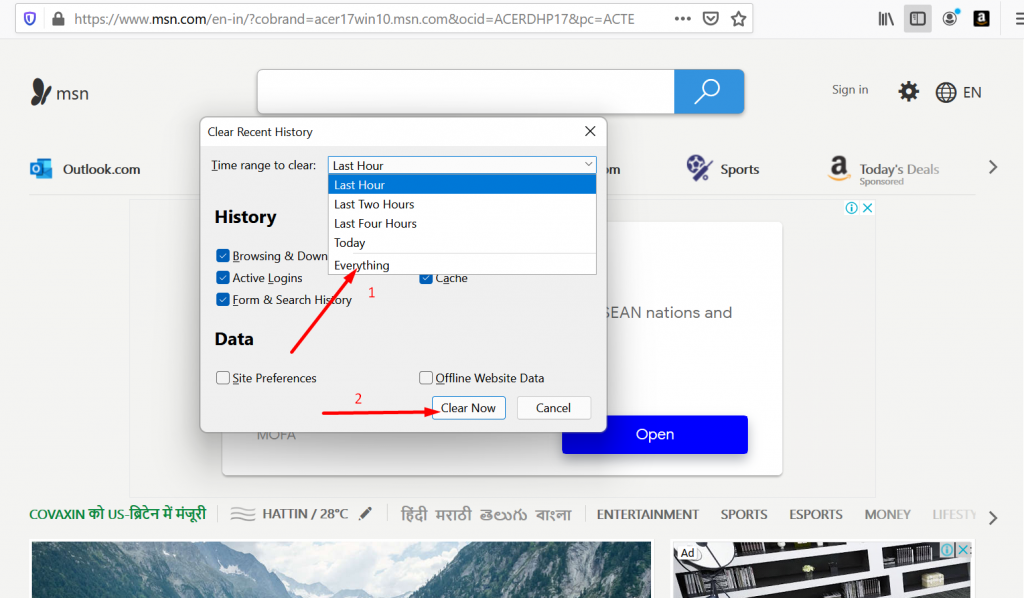
4. Elija un rango de tiempo: aparecerá una ventana emergente. Para borrar todos los datos de la caché, seleccione la opción "Todo" en el menú desplegable.
5. Seleccione Datos para borrar:
- Haga clic en la sección Detalles para expandirla.
- Marque la casilla de Caché y cualquier otro tipo de datos que desee borrar (como el Historial de navegación y descargas ).
6. Borre el caché: haga clic en el botón Borrar ahora para eliminar los datos seleccionados.
2. Actualice el navegador Mozilla Firefox
Como cualquier software, es importante mantener Firefox actualizado a la última versión. Las actualizaciones no sólo agregan nuevas funciones sino que también corrigen errores y mejoran la seguridad.
Si omite estas actualizaciones, su navegador podría estar en riesgo de sufrir amenazas de seguridad, problemas de compatibilidad y problemas técnicos.
Para garantizar el mejor rendimiento y seguridad, asegúrese de actualizar su navegador Firefox periódicamente. A continuación te explicamos cómo hacerlo paso a paso:
Para mantener su navegador Firefox funcionando sin problemas y de forma segura, siga estos sencillos pasos para actualizarlo:
1. Abra Firefox : inicie su navegador Firefox.
2. Acceda al Menú : Haga clic en el botón de menú (tres líneas horizontales) en la esquina superior derecha del navegador.
3. Vaya a Ayuda : en el menú desplegable, seleccione "Ayuda".
4. Seleccione Acerca de Firefox : en el menú Ayuda, haga clic en "Acerca de Firefox".
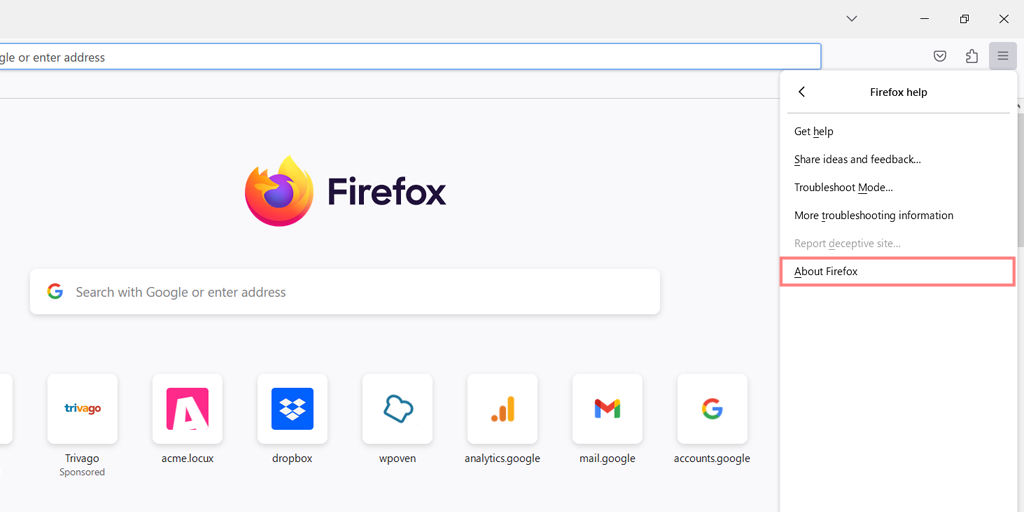
5. Buscar actualizaciones : se abrirá una nueva ventana y Firefox buscará actualizaciones automáticamente. Si hay una actualización disponible, comenzará a descargarse.
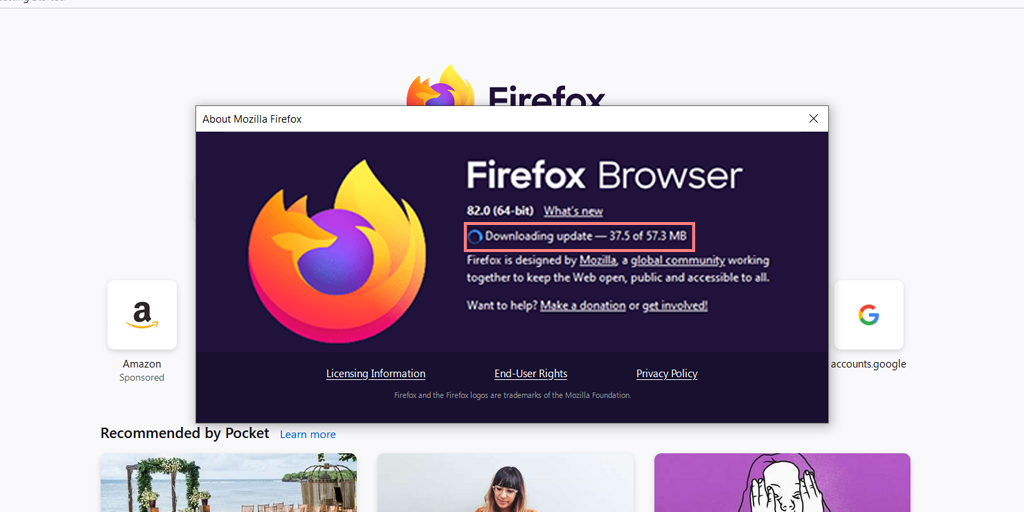
6. Reinicie para actualizar : una vez que se complete la descarga, aparecerá un mensaje pidiéndole que reinicie el navegador para finalizar la actualización. Haga clic en "Reiniciar para actualizar Firefox".
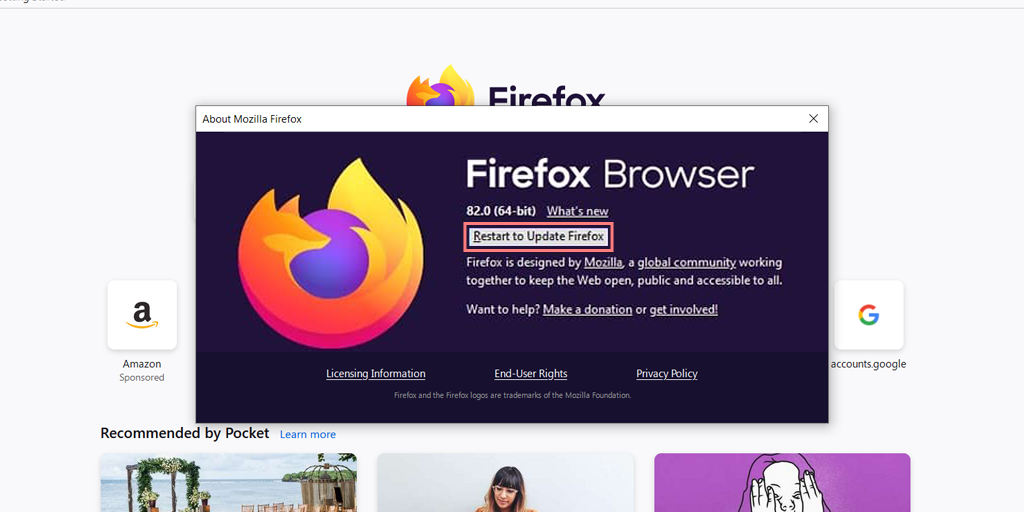
7. Actualización completa : Firefox se reiniciará y se instalará la última versión.
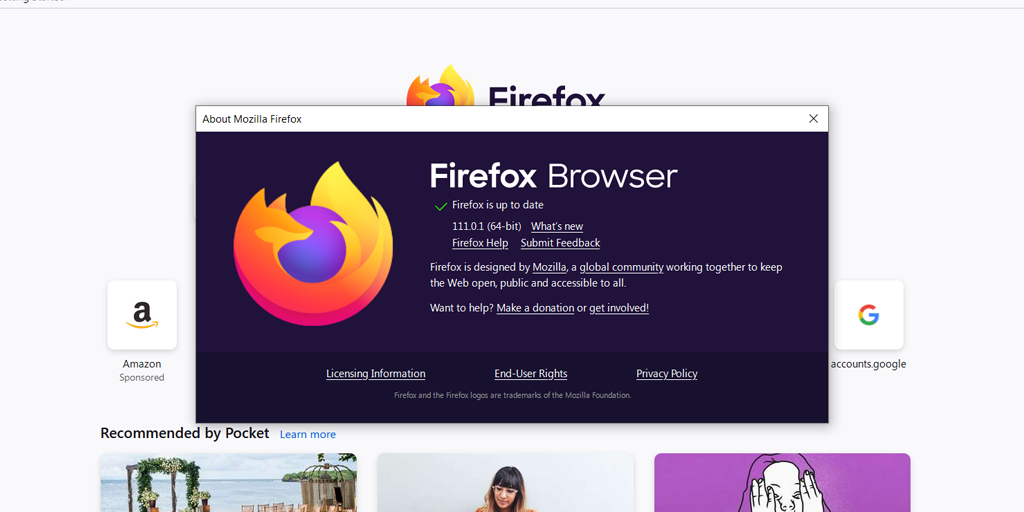
Cómo instalar la última versión de Firefox desde el sitio web
Si prefieres descargar la última versión de Firefox directamente desde el sitio web oficial, sigue estos pasos para desinstalar la versión actual e instalar la nueva:
Para usuarios de Windows 11:
- Abrir el cuadro de diálogo Ejecutar : presione las teclas Windows + R en su teclado para abrir el cuadro de diálogo Ejecutar.
- Escriba appwiz.cpl : en el cuadro de diálogo Ejecutar, escriba "appwiz.cpl" y presione Entrar.
- Desinstalar Firefox : en la lista de programas instalados, busque Firefox, haga clic derecho sobre él y seleccione "Desinstalar".
- Siga las indicaciones : siga las indicaciones que aparecen en pantalla para completar el proceso de desinstalación.
Después de desinstalar la versión actual, visite el sitio web oficial de Firefox para descargar e instalar la última versión. Esto garantizará que tengas la versión más actualizada y segura de Firefox en tu computadora.
3. Desactivar las extensiones de Firefox
Otro método para corregir el error ssl_error_rx_record_too_long es deshabilitar las extensiones de Firefox que estás utilizando, especialmente los bloqueadores de anuncios, los cortafuegos o las extensiones de antivirus.
Estas extensiones interfieren con la comunicación y el protocolo de enlace SSL, lo que genera errores de SSL.
Sin embargo, sería útil que no desactivara estas extensiones de forma permanente. En su lugar, desactívelos temporalmente para identificar la causa exacta del error. Si encuentra una extensión que causa el problema, reemplácela con una alternativa adecuada.
Para desactivar/deshabilitar las extensiones de Firefox temporalmente, siga los pasos que se detallan a continuación:
1. Abra su navegador Firefox y haga clic en el botón de menú (tres líneas horizontales).
2. Seleccione "Complementos y temas". Utilice los interruptores de palanca para desactivar o desactivar las extensiones.
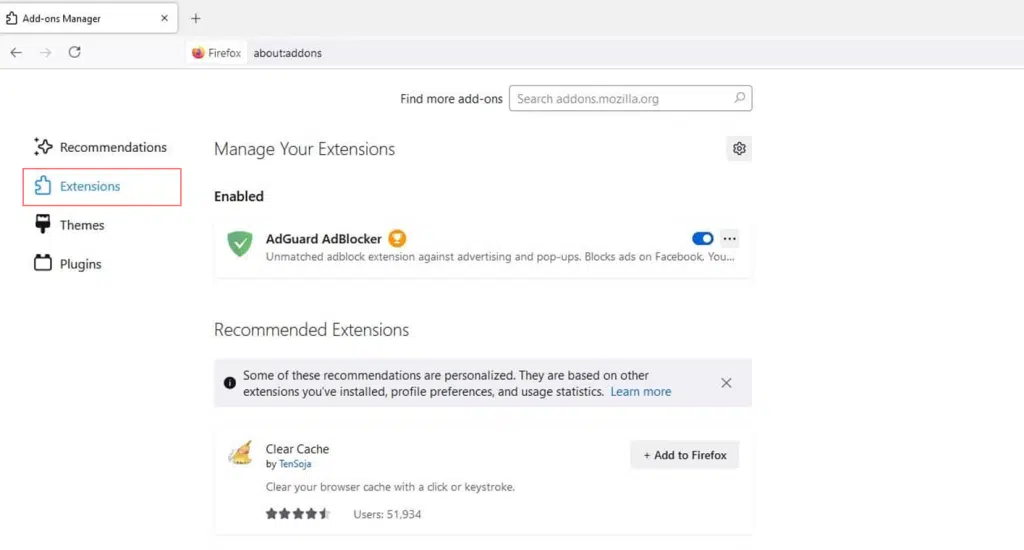
3. Una vez que deshabilite las extensiones, reinicie el navegador y verifique si ssl_error_rx_record_too_long todavía aparece al acceder al sitio web.

4. Si el error desapareció, una extensión defectuosa está causando el problema.
5. Para identificar la extensión problemática, vuelva a activar cada extensión una por una, actualizando el sitio cada vez hasta que vuelva a aparecer el error.

4. Intente cambiar al protocolo HTTP.
Si aún enfrenta el error ssl_error_rx_record_too_long, otro método que puede probar es cambiar al protocolo HTTP. Básicamente, en este método, intentas eludir los protocolos de seguridad simplemente omitiendo la "s" de "HTTPS" en la URL.

Cuando elimina/elimina la "s" de "HTTPS", cambiará automáticamente al protocolo HTTP. Después de eso, presione el botón "Entrar" para recargar la página y verificar si el error persiste.
5. Verifique y corrija sus configuraciones TLS y SS3 mal configuradas
Como ya mencionamos en la sección anterior, si su navegador no admite actualmente una versión adecuada de TLS, se generará el error. Por lo tanto, corregir o actualizar la configuración de TLS y SS3 podría solucionar el problema. Para hacer esto, siga los sencillos pasos que se detallan a continuación:
1. Abra Configuraciones de Firefox : abra una nueva pestaña en su navegador Firefox y escriba "acerca de" en la barra de direcciones.
2. Proceda con precaución : es posible que vea un mensaje de advertencia que diga "¡Esto podría anular la garantía!". o "Proceda con precaución". Haga clic en el botón "Aceptar el riesgo y continuar" para seguir adelante.
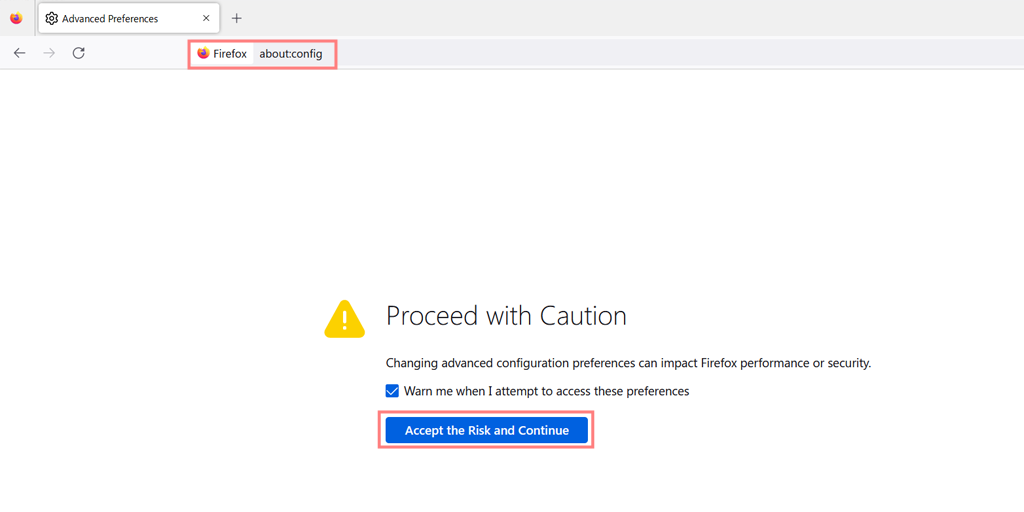
3. Busque configuración TLS : aparecerá una pantalla de Preferencias avanzadas. Escribe "TLS" en la barra de búsqueda. Se mostrará una lista de todas sus configuraciones TLS.
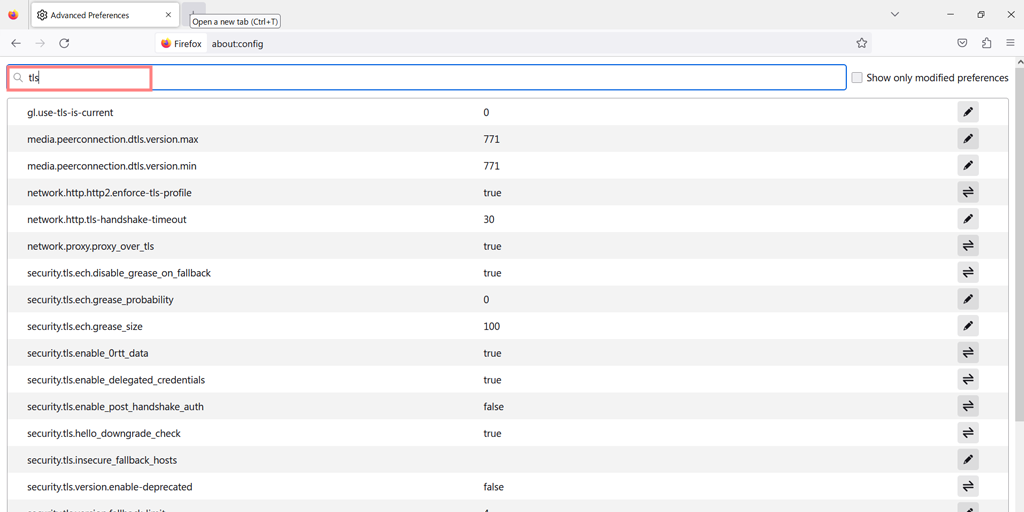
4. Restablecer valores sospechosos : busque los valores en negrita, ya que es posible que se hayan modificado recientemente. Haga clic derecho en los valores en negrita y seleccione "Restablecer" para restaurarlos a la configuración predeterminada.
5. Busque la configuración SSL3 : repita el proceso escribiendo "SSL3" en la barra de búsqueda. Restablezca los valores modificados recientemente.
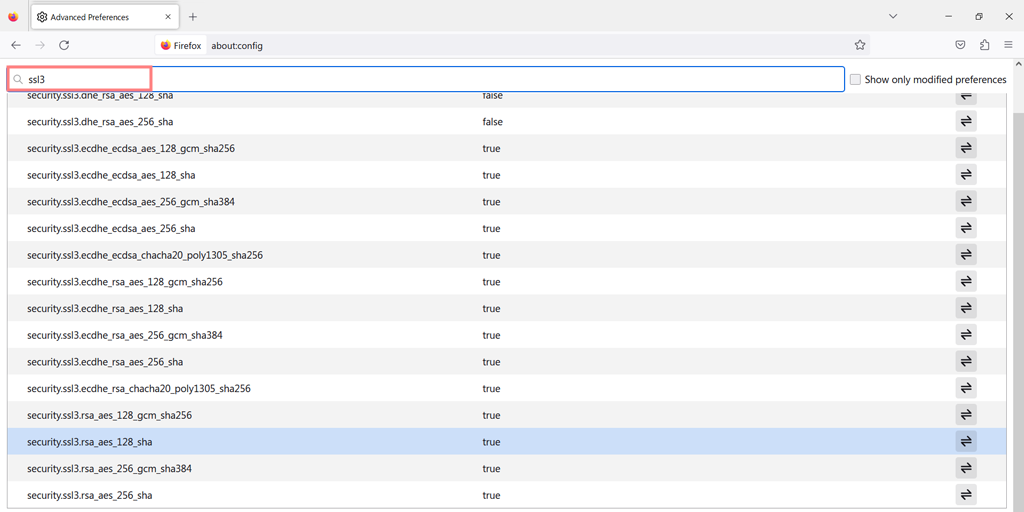
6. Verifique la configuración de seguridad : asegúrese de que los dos elementos siguientes estén configurados en "falso" por motivos de seguridad:
security.ssl3.dhe_rsa_aes_128_sha
security.ssl3.dhe_rsa_aes_256_sha
Si sigue estos pasos, puede restablecer la configuración de TLS y SSL3 en Firefox para corregir potencialmente el error "ssl_error_rx_record_too_long".
6. Verifique y actualice la configuración del proxy
También es posible que una configuración de proxy mal configurada esté causando el error. Para comprobar si este es el problema, lo primero que debe hacer es desactivar la configuración de su proxy.
Para hacer esto, siga los pasos que se detallan a continuación:
1. En el menú de Firefox, seleccione "Configuración".
2. En la parte inferior, busque "Configuración de red" y haga clic en "Configuración".
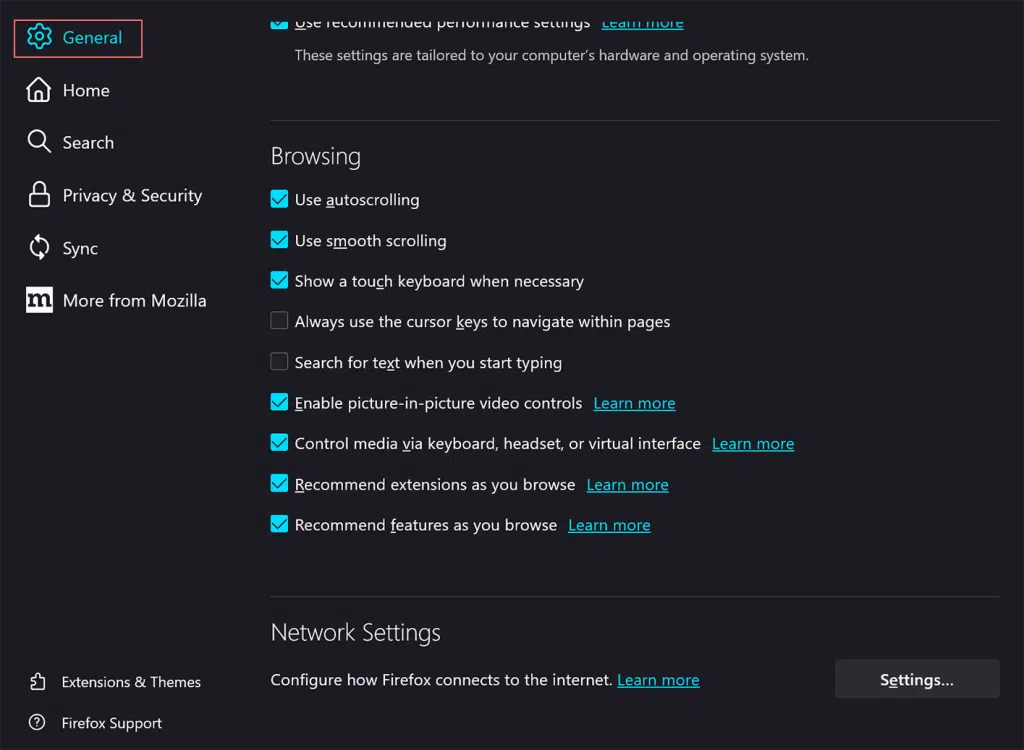
3. Elija "Sin proxy" de las opciones.
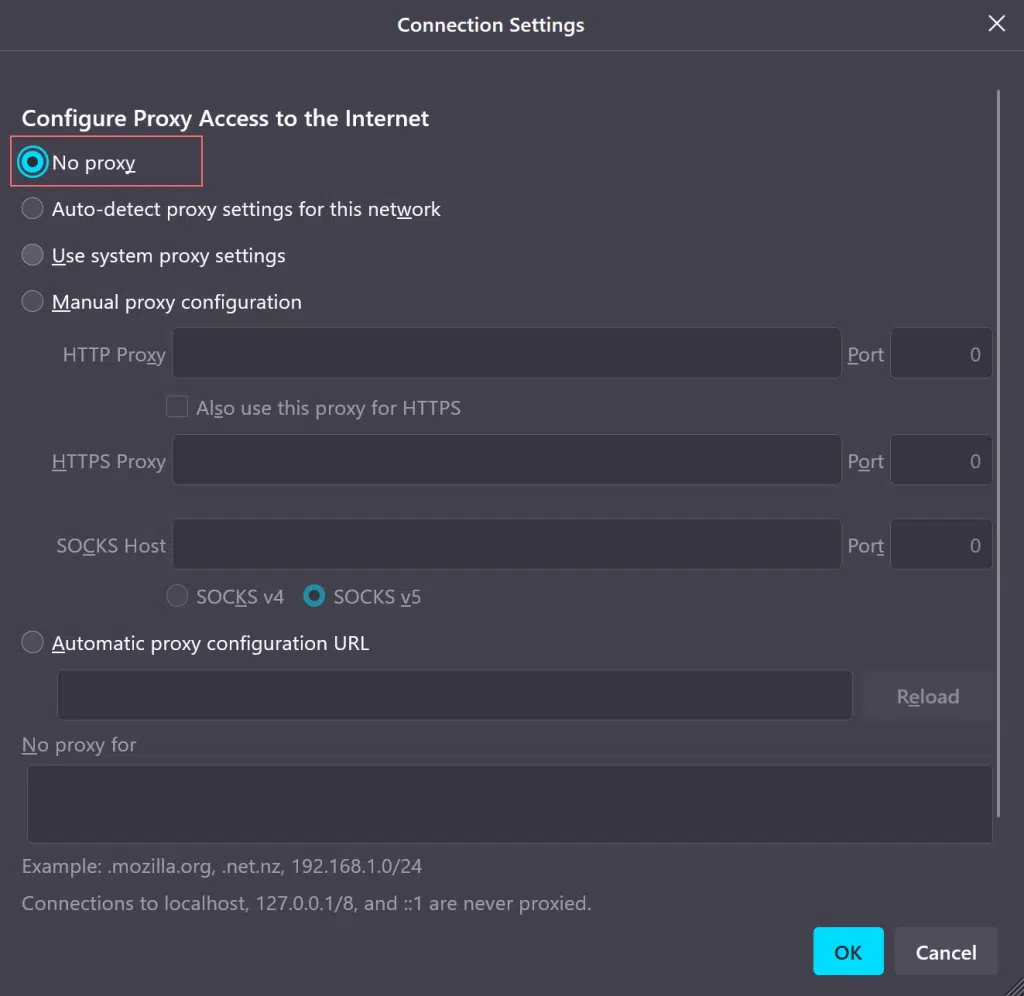
4. Haga clic en "Aceptar" y reinicie Firefox para ver si el error desapareció.
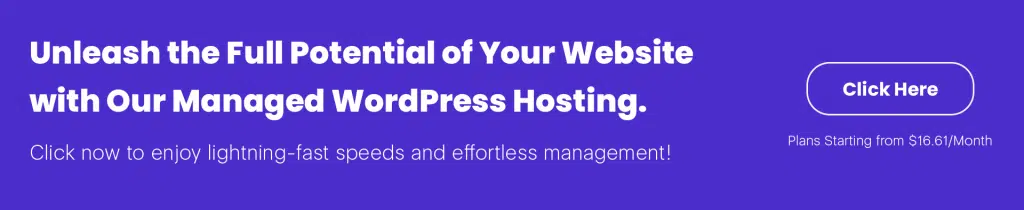
7. Verifique su certificado SSL
Dado que se trata de un error de SSL, debe asegurarse de que el certificado SSL sea válido y esté instalado correctamente. Para verificar esto, puede utilizar cualquier herramienta en línea gratuita. WPOven ofrece una práctica herramienta gratuita SSL Checker Online.
Aquí se explica cómo usarlo:
- Ingrese su nombre de dominio en el campo "Dirección IP o nombre de host".
- Haga clic en el botón "Verificar certificado".
Estas herramientas brindan información detallada sobre el certificado SSL, como su fecha de vencimiento, dirección IP, autenticación y validez del nombre de dominio.
Puede verificar si el certificado está instalado correctamente, configurado correctamente y emitido por una autoridad certificadora (CA) confiable. Si el certificado ha caducado o las CA reconocidas no confían en él, deberá renovar u obtener un nuevo certificado SSL.
8. Agregar sitio web a la lista de sitios de confianza
Por último, si ninguno de los métodos anteriores soluciona el problema ssl_error_rx_record_too_long en Firefox, lo último que puede hacer es agregar el sitio web a la lista de sitios confiables.
Si es usuario de Windows, siga los pasos que se detallan a continuación:
1. Abra Opciones de Internet : escriba "Opciones de Internet" en la barra de búsqueda del menú de Windows y selecciónelo.
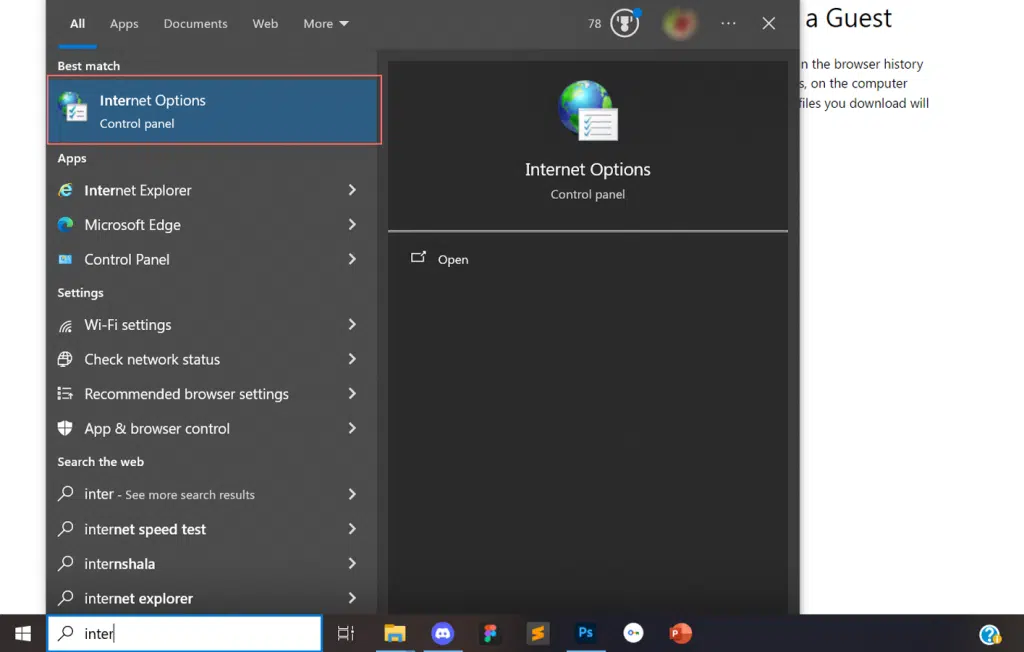
2. Vaya a la pestaña Seguridad : en la ventana Propiedades de Internet que se abre, haga clic en la pestaña "Seguridad".
3. Seleccione Sitios de confianza : haga clic en "Sitios de confianza".
4. Haga clic en el botón Sitios : Haga clic en el botón "Sitios". Una nueva ventana se abrirá.
5. Ingrese la URL del sitio web : en la nueva ventana, ingrese la URL del sitio web que le muestra el mensaje de error.
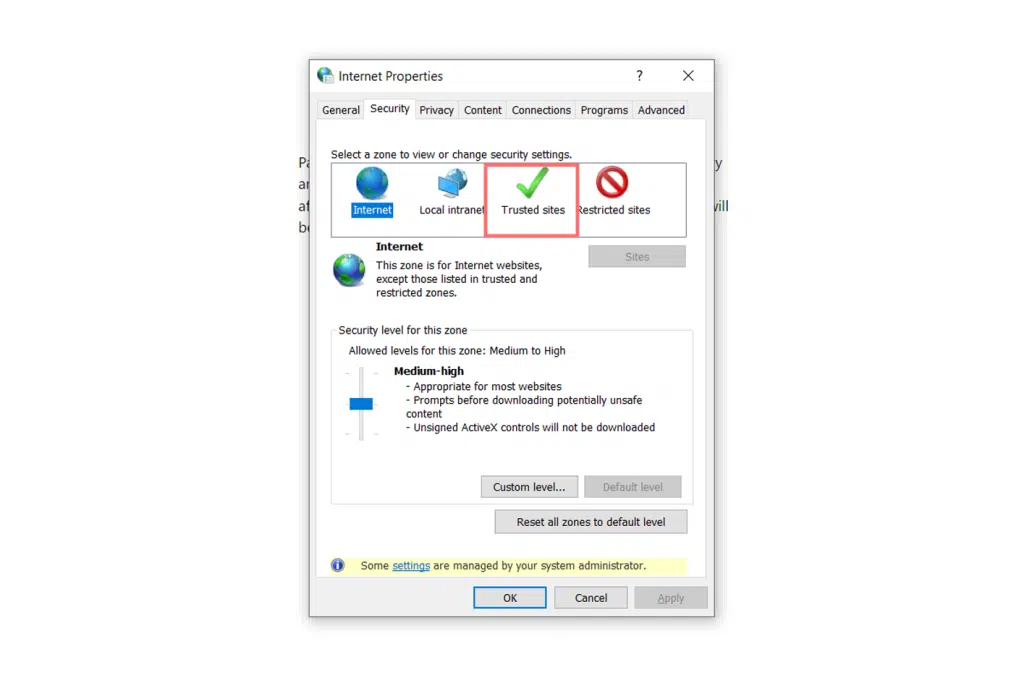
6. Agregue el sitio : haga clic en "Agregar" y luego en "Cerrar".
7. Aplicar cambios : haga clic en "Aplicar" y luego en "Aceptar".
Ahora, todos los navegadores de su dispositivo confiarán en este sitio web específico.
Obtenga más información sobre los errores de SSL:
- ¿Cómo solucionar ERR_SSL_PROTOCOL_ERROR? [10 métodos]
- ¿Cómo solucionar el error SSL_ERROR_NO_CYPHER_OVERLAP de Firefox? (4 métodos)
- ¿Cómo solucionar el error ERR_SSL_VERSION_OR_CIPHER_MISMATCH?
- ¿Cómo solucionar el error NET::ERR_CERT_AUTHORITY_INVALID? (10 soluciones)
Resumen
Podemos entender lo irritante que sería para cualquiera encontrar errores mientras navega por su sitio favorito. Puede ser incluso peor si este tipo de error ssl_error_rx_record_too_long no revela mucho y te deja en un estado de confusión.
Pero no debe preocuparse por eso, nuestros expertos en WordPress le han proporcionado una solución probada para corregir este error en poco tiempo. Todo lo que tienes que hacer es confiar en el proceso y seguir minuciosamente los pasos mencionados anteriormente.
Si aún ninguno de los métodos funciona para usted, puede informar directamente al propietario del sitio web e informarle sobre el problema. En caso de que usted sea el propietario del sitio web, obtenga ayuda directamente de su proveedor de alojamiento. El equipo de expertos de WPOven está disponible las 24 horas del día, los 7 días de la semana durante todo el año para ayudarle con problemas similares.
Consulte nuestros planes de alojamiento administrado de WordPress para obtener más información.

Rahul Kumar es un entusiasta de la web y estratega de contenidos especializado en WordPress y alojamiento web. Con años de experiencia y el compromiso de mantenerse actualizado con las tendencias de la industria, crea estrategias en línea efectivas que generan tráfico, aumentan la participación y aumentan las conversiones. La atención de Rahul al detalle y su capacidad para crear contenido atractivo lo convierten en un activo valioso para cualquier marca que busque mejorar su presencia en línea.